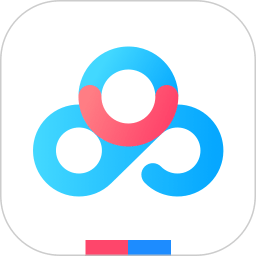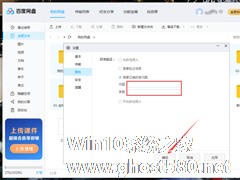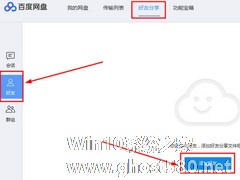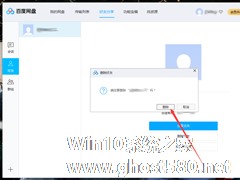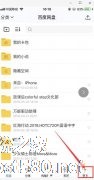-
百度网盘如何设置回答问题添加好友?百度网盘电脑版回答问题添加好友设置教程
- 时间:2024-11-22 22:53:59
大家好,今天Win10系统之家小编给大家分享「百度网盘如何设置回答问题添加好友?百度网盘电脑版回答问题添加好友设置教程」的知识,如果能碰巧解决你现在面临的问题,记得收藏本站或分享给你的好友们哟~,现在开始吧!
和百度网盘App一样,用户在百度网盘电脑版中也可以设置陌生人在正确回答问题后才能添加好友。当然,在百度网盘电脑版中完成这一设置的操作,与App中存有一定的差异!那么,该怎么操作呢?下面就让我们一起来了解一下。
方法步骤
打开百度网盘,进入设置页面;

待设置窗口弹出后,在左侧边栏中找到“隐私”,并将之打开;

接着,点击选取右侧窗口内的“好友验证需要正确回答问题”选项;

最后,输入问题与答案,再点击“确定”按钮即可。

以上就是关于「百度网盘如何设置回答问题添加好友?百度网盘电脑版回答问题添加好友设置教程」的全部内容,本文讲解到这里啦,希望对大家有所帮助。如果你还想了解更多这方面的信息,记得收藏关注本站~
『*文章来♂自Win10系统之家,转载请联系!』
相关文章
-
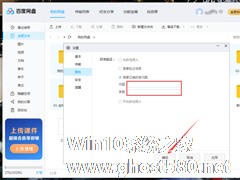
百度网盘如何设置回答问题添加好友?百度网盘电脑版回答问题添加好友设置教程
和百度网盘App一样,用户在百度网盘电脑版中也可以设置陌生人在正确回答问题后才能添加好友。当然,在百度网盘电脑版中完成这一设置的操作,与App中存有一定的差异!那么,该怎么操作呢?下面就让我们一起来了解一下。
方法步骤
打开百度网盘,进入设置页面;
待设置窗口弹出后,在左侧边栏中找到“隐私”,并将之打开;
接着,点击选取右侧窗口内的“好... -
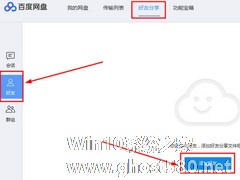
百度网盘如何添加好友?最近有很多小伙伴问我百度网盘如何添加好友,今天小编给大家带来百度网盘添加好友的具体方法步骤,让我们一起来看看吧。
方法/步骤
1、我们需要先打开百度网盘软件,显示出主界面,点击上方的“好友分享”选项,如下图:
2、然后我们选择左边框栏内的“好友”选项,再点击“添加好友”选项,如下图:
3、接着我们输入好友用户名/邮... -
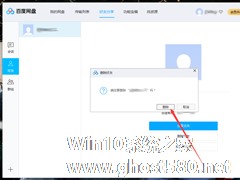
在使用百度网盘的过程中,偶尔需要将一些陌生人添加为好友,以获取其分享的一些文件资源。不过,在获得所需的资源后,这些好友基本上就没有交集了,即便将之删除也没有什么影响!那么,该怎么删除百度网盘上的好友呢?让我们来了解一下。
方法步骤
打开百度网盘,点击上方界面的“好友分享”选项;
进入好友分享页面后,在左侧边栏选取“好友”;
接着 -
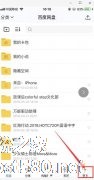
手机百度网盘是一款为用户提供软件下载、图片永久保存、通讯录保存等功能,是一款空间大、速度快的网络备份软件,那么手机百度网盘要怎么设置登陆密码呢?下面就给大家分享具体步骤。
1、首先打开百度网盘,点击右下角的更多。
2、点击设置进入设置页面。
3、点击账号与安全。
4、打开百度网盘密码